如何使用ClinicViewer来进行宠物DR远程阅片
来源:网络收集 点击: 时间:2024-03-04在本地某个空间足够的磁盘新建一个目录,本说明以D:\test为例,接着进行文件夹共享设置。
2/4共享设置完成之后打开宠物DR工作站,进入系统配置界面-存储界面,点击“本地存储”按钮进入本地存储设置界面。
 3/4
3/4在本地存储配置界面,如下图所示点击目录浏览按钮,选择之前新建的“D:\test”目录,勾选“目录结构”“自动”“生成RAW文件”,点击“增加”按钮,在上方列表内会显示刚刚配置好的存储路径,最后点击右侧的确定按钮保存退出。
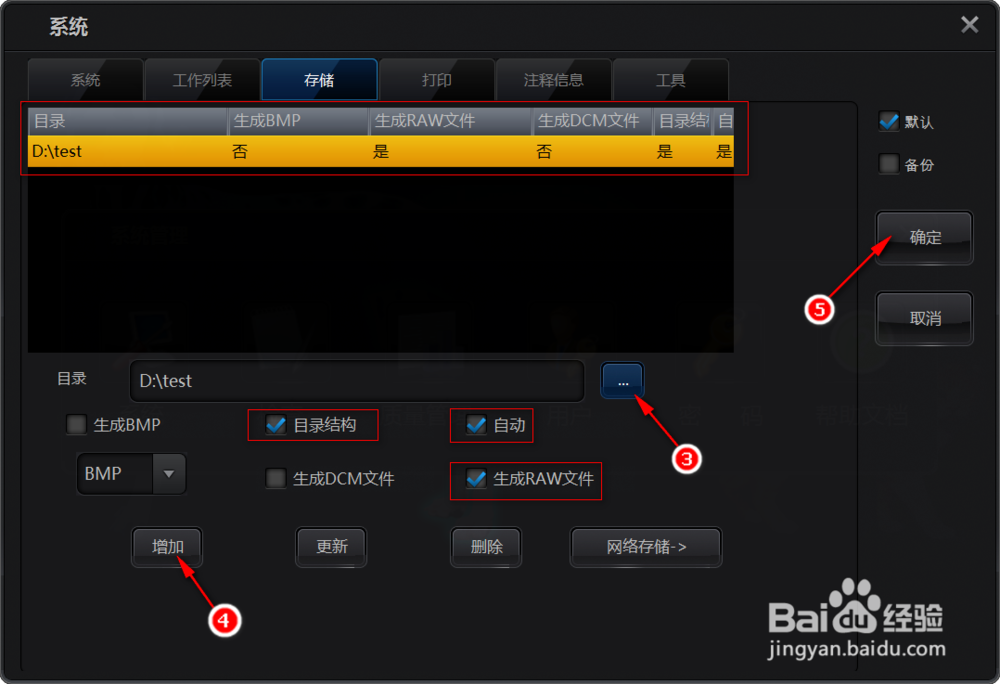 4/4
4/4重启冠希宠物DR工作站,新建一个病例,进行曝光后,点击“√”保存退出,此时在“D:\test”目录就会按照“所有者姓名\宠物姓名\检查日期”格式自动保存刚刚拍摄的raw图像
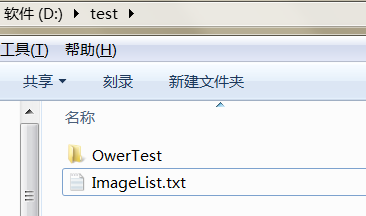 二、在客户端阅片端电脑上请做如下操作1/3
二、在客户端阅片端电脑上请做如下操作1/3安装CliniViewer软件,完成后双击桌面快捷方式进入,点击右上角配置按钮进入系统配置界面,进入数据库配置栏。
点击目录浏览按钮,选择之前映射的远程工作站存储目录test,勾山启用键,点击增加按钮,退出重启软件。
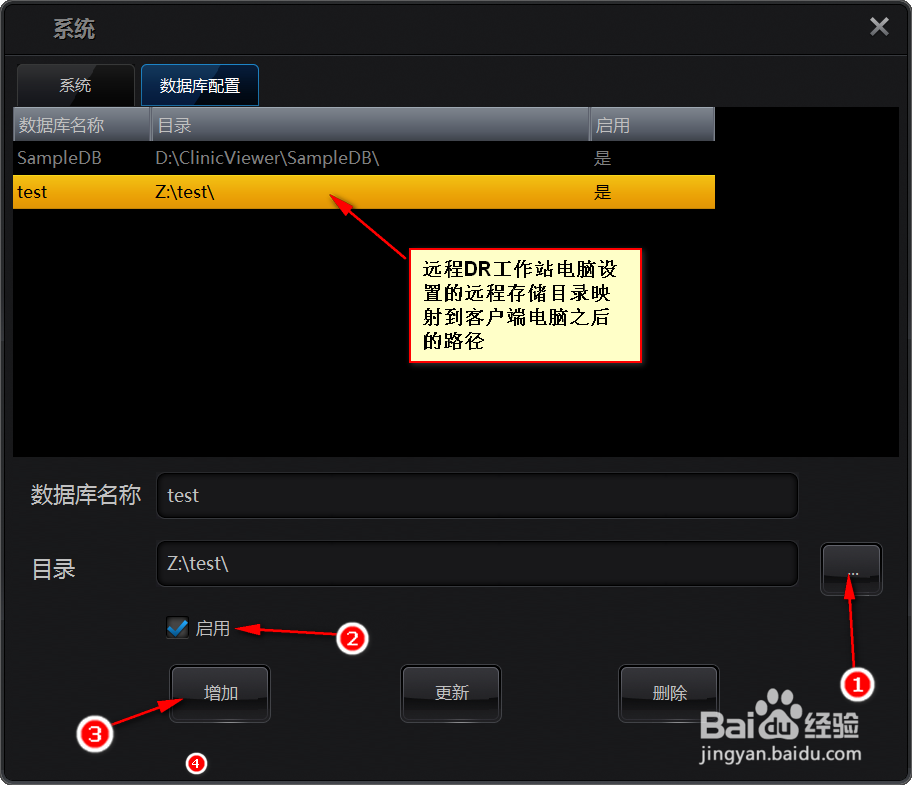 2/3
2/3重启CliniViewer软件,双击检查列表的记录,在主界面的阅片区域就会显示Z:\test目录里面的图像数据,关闭检查列表界面,可以进行图像调整和测量操作。
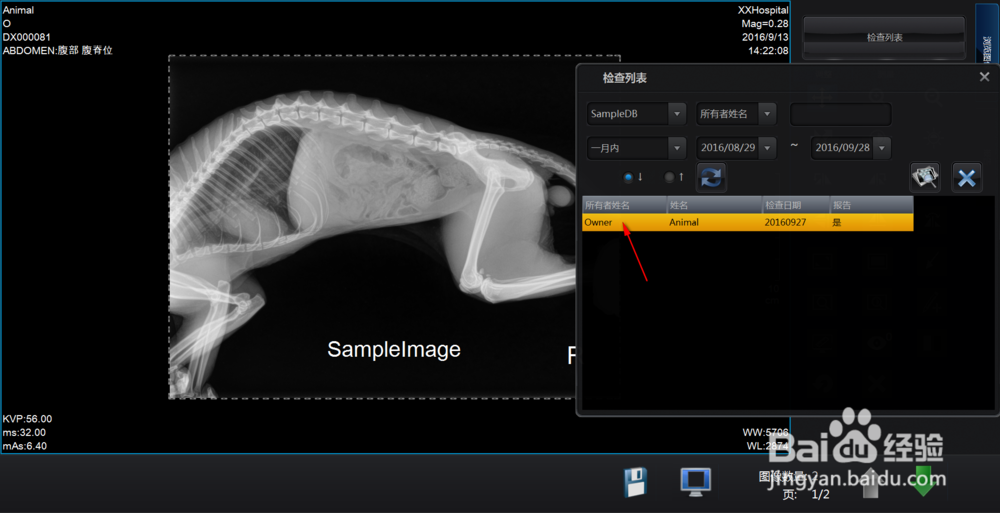 3/3
3/3点击右侧的报告切换按钮进入报告编辑界面,点击右上角的报告知识库(兽用版本暂时没有知识库模块),需要手动进行编辑维护,也可以在描述编辑区和结论编辑区进行手动编辑,编辑好描述和结论之后点击下面的“打印模板”进行报告模板切换(退出主程序,双击打开ReportEditor2.exe即可进行报告模板编辑),点击报告保存按钮,保存之后点击报告打印按钮进行打印。
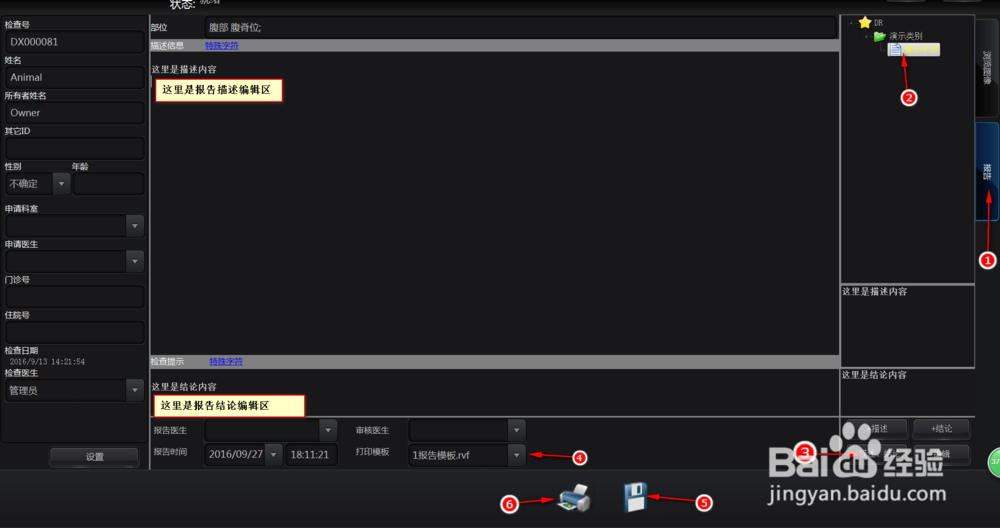 宠物宠物DR
宠物宠物DR 版权声明:
1、本文系转载,版权归原作者所有,旨在传递信息,不代表看本站的观点和立场。
2、本站仅提供信息发布平台,不承担相关法律责任。
3、若侵犯您的版权或隐私,请联系本站管理员删除。
4、文章链接:http://www.1haoku.cn/art_243810.html
 订阅
订阅